Смартфоны на базе Android сегодня являются наиболее популярными устройствами на рынке мобильных технологий. Из-за этого, перенос данных с одной модели устройства на другую может стать настоящей головной болью для многих пользователей. Однако, если вам требуется перенести данные с Android на Samsung или Xiaomi, вы можете быть уверены в том, что данный процесс может быть относительно простым и безопасным.
Перед началом процесса переноса данных важно убедиться, что оба устройства соединены сетью Wi-Fi и аккумуляторы заряжены до необходимого уровня. Сбросить свои опасения и подготовиться к успешному переносу данных можно, следуя описанным ниже инструкциям.
Первым делом, вам потребуется установить соответствующие приложения на оба устройства. Для Samsung это Smart Switch, а для Xiaomi - Mi Mover. Оба приложения позволят вам переносить контакты, сообщения, фотографии, видео, заметки, календари и даже приложения на ваш новый смартфон.
Затем, вам необходимо запустить приложение на вашем Samsung или Xiaomi. Откройте приложение, следуйте указаниям на экране и выберите опцию "Перенести данные с другого устройства". После этого, выберите ваше Android устройство в списке доступных устройств и подтвердите свой выбор.
Далее, вам придется ввести пароль от вашего Android устройства. После ввода пароля, приложение на вашем новом Samsung или Xiaomi смартфоне начнет искать доступные данные на вашем Android устройстве и начнет процесс переноса. Подождите, пока процесс завершится, и убедитесь, что все ваши данные были успешно перенесены.
Подготовка устройства
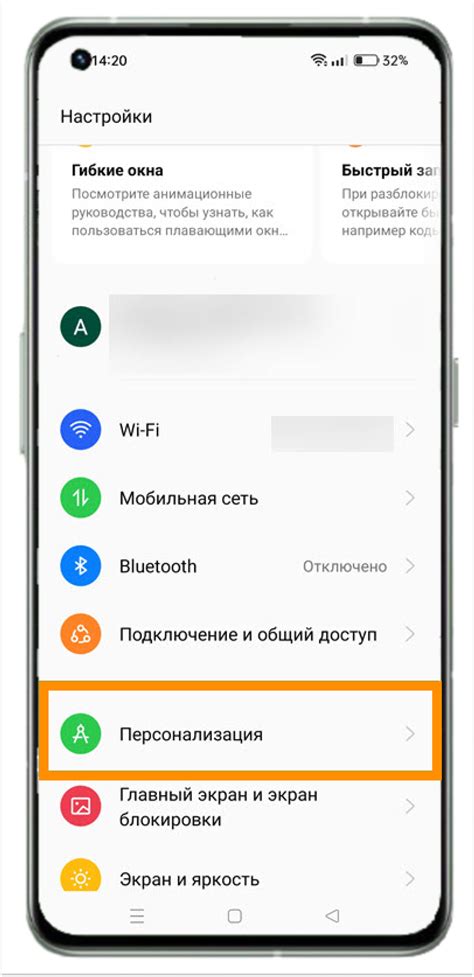
Перед переносом данных с Android на Samsung или Xiaomi необходимо осуществить подготовку устройства, чтобы обеспечить успешный и безопасный процесс переноса.
1. Зарядите устройство
Убедитесь, что ваше устройство Android, Samsung или Xiaomi, полностью заряжено перед началом процесса переноса. При низком заряде батареи существует риск прерывания процесса, что может привести к потере данных.
2. Создайте резервную копию данных
Перед переносом данных рекомендуется создать резервную копию всех важных данных на устройстве Android. В случае непредвиденных проблем вы сможете восстановить данные с помощью резервной копии.
3. Обновите программное обеспечение
Убедитесь, что устройство Android, Samsung или Xiaomi, имеет последнюю версию программного обеспечения. Обновление операционной системы может улучшить производительность и исправить известные проблемы, которые могут влиять на процесс переноса данных.
4. Освободите место на устройстве
Перед переносом данных убедитесь, что на устройстве Android, Samsung или Xiaomi, есть достаточно свободного места. Удалите ненужные файлы, приложения или сделайте резервную копию данных на внешний накопитель, чтобы освободить место для новых данных.
5. Отключите защиту экрана и блокировку активации
Перед началом переноса данных отключите защиту экрана, такую как PIN-код, пароль или отпечаток пальца, а также блокировку активации, чтобы не возникало проблем с доступом к данным во время переноса.
Следуя этим рекомендациям и подготовив устройство Android, Samsung или Xiaomi, вы готовы к успешному переносу данных с одного устройства на другое.
Проверьте доступное пространство

Перед началом переноса данных с устройства Android на Samsung или Xiaomi важно убедиться, что на новом устройстве есть достаточно свободного пространства для принятия всех данных. Перенос может занять некоторое время и требовать определенного объема места на устройстве-приемнике.
Для проверки доступного пространства на новом устройстве выполните следующие шаги:
- Откройте настройки устройства
- Перейдите в раздел "Хранилище" или "Память"
- Убедитесь, что доступное пространство достаточно для принятия всех данных с устройства Android
Если доступного пространства недостаточно, перед началом переноса данных рекомендуется освободить место на устройстве-приемнике. Для этого можно удалить ненужные файлы или переместить их на компьютер или в облачное хранилище. Также можно установить дополнительную SD-карту для расширения памяти устройства.
Установите последнюю версию ОС
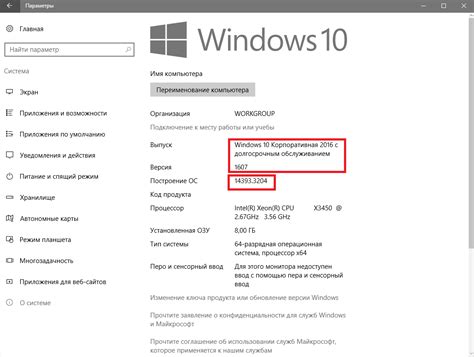
Перед тем, как начать перенос данных с Android на Samsung или Xiaomi, убедитесь, что ваш устройство имеет последнюю версию операционной системы. Обновление ОС может помочь устранить возможные ошибки и гарантировать стабильность работы устройства.
Чтобы установить обновление на своем Android-устройстве, следуйте этим шагам:
| 1. | Откройте меню "Настройки" на вашем устройстве. |
| 2. | Прокрутите вниз и выберите пункт "О телефоне" или "О планшете". |
| 3. | Нажмите на "Обновление ПО" или "Системное обновление". |
| 4. | Если доступно обновление, нажмите на "Проверить наличие обновлений" и следуйте инструкциям на экране для установки. |
Помните, что процесс обновления может занять некоторое время, так что убедитесь, что у вас есть достаточно заряда на батарее и стабильное интернет-соединение перед началом обновления.
Резервное копирование данных

Перед тем, как начать процесс переноса данных с Android на Samsung или Xiaomi, рекомендуется создать резервную копию всех важных файлов и настроек. Резервное копирование поможет вам сохранить ваши данные в безопасности и облегчить процесс восстановления, если что-то пойдет не так.
Для резервного копирования данных вам понадобятся следующие инструменты:
1. Google Аккаунт: Ваши контакты, календари, покупки в приложениях Google Play и другие данные хранятся в вашем Google Аккаунте. Убедитесь, что вы вошли в свой аккаунт на устройстве Android и синхронизировали все необходимые данные.
2. Сервис Google Drive: Google Drive предоставляет возможность создать резервную копию приложений и настроек на вашем устройстве Android. Откройте приложение Google Drive, перейдите в настройки и установите галочку напротив пункта "Резервное копирование".
3. Встроенные средства резервного копирования: Многие производители устройств Android предлагают собственные инструменты для резервного копирования данных. Например, Samsung предлагает сервис Smart Switch, а Xiaomi - сервис Mi Cloud. Установите соответствующее приложение на ваше устройство и выполните резервное копирование данных с помощью этих инструментов.
Обратите внимание, что процесс резервного копирования может занять некоторое время, особенно если у вас много данных. Поэтому будьте терпеливы и дождитесь завершения процесса.
После создания резервной копии вы можете быть уверены, что ваши данные защищены. Теперь можно переходить к процессу переноса данных с Android на Samsung или Xiaomi.
Создайте резервную копию Android

Перед тем, как начать процесс переноса данных с устройства Android на новый телефон Samsung или Xiaomi, рекомендуется создать резервную копию своего текущего устройства. Это позволит сохранить все ваши данные, приложения, настройки и контакты.
У каждого Android-устройства есть встроенная функция резервного копирования, которая позволяет сохранить важные данные на облачном хранилище Google. Чтобы создать резервную копию, выполните следующие шаги:
- Настройте аккаунт Google на вашем Android-устройстве, если вы еще этого не сделали.
- На вашем устройстве перейдите в раздел "Настройки".
- В разделе "Система" найдите и выберите "Резервное копирование и сброс".
- Убедитесь, что включена опция "Резервное копирование моих данных".
- Нажмите на кнопку "Аккаунт резервного копирования" и выберите свой аккаунт Google.
- После этого можно нажать на кнопку "Сброс" и подождать, пока резервная копия будет создана.
Обратите внимание, что процесс создания резервной копии может занять некоторое время, особенно если на вашем устройстве есть много данных. Поэтому убедитесь, что ваше устройство находится подключено к стабильной сети Wi-Fi и заряжено до конца перед началом процесса.
По завершении процесса создания резервной копии ваши данные будут сохранены на вашем аккаунте Google. Вы сможете использовать эту резервную копию для восстановления данных на новом устройстве Samsung или Xiaomi.
Подготовьте устройство к переносу данных

Перед началом процесса переноса данных с Android на Samsung или Xiaomi важно подготовить оба устройства. Это поможет сэкономить время и избежать непредвиденных проблем во время переноса. Ниже приведены несколько важных шагов, которые следует выполнить перед началом переноса данных.
- Убедитесь, что оба устройства полностью заряжены или подключены к источнику питания. Это обеспечит непрерывную работу устройств во время переноса данных.
- Установите последнюю версию операционной системы на оба устройства. Обновление операционной системы поможет устранить возможные проблемы совместимости и обеспечит более стабильную работу во время переноса данных.
- Удалите ненужные или неиспользуемые приложения, файлы или медиафайлы с устройства, с которого вы собираетесь переносить данные. Это поможет освободить память устройства и ускорит процесс переноса.
- Сделайте резервную копию всех важных данных на устройстве-источнике. Важно сохранить копии контактов, сообщений, фотографий и других данных, чтобы в случае неудачного переноса у вас была возможность восстановить информацию.
- Отключите блокировку экрана на обоих устройствах. Это поможет избежать проблем с распознаванием отпечатков пальцев или пин-кодов во время переноса.
После выполнения этих шагов устройства будут готовы к переносу данных. Важно помнить, что качество и скорость переноса данных могут зависеть от состояния устройств и от объема данных, которые нужно перенести. Следуйте инструкциям и не останавливайте процесс переноса данных до его завершения.
Перенос данных с помощью приложения Smart Switch

Ваше устройство Android оснащено приложением Smart Switch, которое позволяет удобно и безопасно переносить данные на другое устройство Samsung или Xiaomi. Следуя этой инструкции, вы сможете легко передать свои данные и продолжить использовать их на новом устройстве.
- Скачайте и установите приложение Smart Switch на оба устройства - Android и Samsung или Xiaomi.
- Откройте приложение Smart Switch на обоих устройствах.
- На вашем Android-устройстве выберите "Отправить", а на устройстве Samsung или Xiaomi выберите "Принять".
- На вашем Android-устройстве выберите тип данных, которые вы хотите перенести, такие как контакты, сообщения, фотографии и другие.
- После выбора данных, вам будет предложено подключить оба устройства с помощью кабеля USB или безпроводного подключения.
- Следуйте инструкциям на экране, чтобы установить соединение между устройствами.
- После установки соединения начнется процесс передачи данных. Пожалуйста, не отключайте устройства до тех пор, пока перенос данных не будет завершен.
- По завершении процесса вы сможете найти свои данные на новом устройстве Samsung или Xiaomi в соответствующих приложениях.
С помощью приложения Smart Switch вы можете без проблем перенести все важные данные с вашего Android-устройства на новое устройство Samsung или Xiaomi. Не забудьте также настроить другие параметры и установить личные предпочтения на вашем новом устройстве для полного перехода на него.
Загрузите и установите приложение на оба устройства
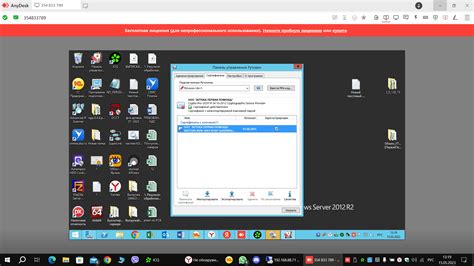
Перед началом процесса переноса данных с Android на Samsung или Xiaomi необходимо загрузить и установить специальное приложение на оба устройства. Это приложение обеспечивает безопасную и удобную передачу данных между смартфонами.
Для загрузки и установки приложения следуйте инструкциям ниже:
| Шаг 1: | Откройте Google Play Store на вашем Android-устройстве (источнике данных). |
| Шаг 2: | В поисковой строке введите название приложения для переноса данных (например, "Перенос данных на Samsung" или "Перенос данных на Xiaomi"). |
| Шаг 3: | Найдите приложение в результате поиска и нажмите на него. |
| Шаг 4: | Нажмите кнопку "Установить" и дождитесь завершения установки приложения на вашем Android-устройстве. |
| Шаг 5: | Повторите те же шаги на вашем Samsung или Xiaomi-устройстве (целевом устройстве), чтобы установить приложение. |
После завершения установки приложения на оба устройства вы будете готовы к следующему шагу - переносу данных. Обратите внимание, что приложение поддерживает такие виды данных, как контакты, сообщения, фотографии, видео и документы, поэтому вы сможете без проблем перевести все необходимые файлы и информацию на ваш новый смартфон Samsung или Xiaomi.
Подключите устройства и выберите данные для переноса

1. Сначала подключите оба устройства к одному и тому же Wi-Fi-сетевому соединению. Это позволит им обмениваться данными.
2. Затем откройте приложение «Настройки» на обоих устройствах. На Samsung оно может называться «Настройки устройства», а на Xiaomi – «Настройки системы».
3. Внутри приложения «Настройки» найдите раздел «Облако и аккаунты» или «Счета и синхронизация», в зависимости от устройства.
4. В разделе «Облако и аккаунты» или «Счета и синхронизация» вы найдете различные опции, связанные с переносом данных. Одна из них может называться «Перенос данных» или «Синхронизация данных».
5. Нажмите на опцию «Перенос данных» или «Синхронизация данных», чтобы открыть ее. Там вы увидите список доступных для переноса данных, таких как контакты, сообщения, фотографии и другие файлы.
6. Выберите нужные данные, которые вы хотите перенести с Android-устройства на Samsung или Xiaomi. Обратите внимание, что некоторые данные, такие как приложения, возможно, не могут быть перенесены и будут требовать повторной установки.
7. После выбора данных нажмите на кнопку «Начать перенос» или аналогичную. Устройства начнут обмениваться данными и осуществлять перенос.
8. Дождитесь завершения процесса переноса данных. Время, необходимое для завершения, зависит от объема данных и скорости Wi-Fi-соединения.
9. После завершения процесса переноса данных вы можете отключить устройства от Wi-Fi-соединения и начать использовать свои данные на новом устройстве.
Не забудьте проверить, что все данные успешно перенесены и работоспособны. Если возникли проблемы или неполадки, вы всегда можете повторить процесс переноса или обратиться за помощью к специалистам.
Перенос данных через облако

Если вы хотите перенести данные с вашего Android устройства на устройство Samsung или Xiaomi, вы можете воспользоваться облаком для безопасного и удобного переноса. Ниже представлена инструкция, как это сделать.
1. Включите Wi-Fi и убедитесь, что вы подключены к сети Интернет.
2. На вашем Android устройстве откройте приложение Облако (например, Google Диск или OneDrive) и войдите в свою учетную запись, если требуется.
3. Выберите данные, которые вы хотите перенести, например, фотографии, видео, документы или контакты.
| Тип данных | Облако |
| Фотографии и видео | Google Фото, OneDrive, Dropbox |
| Документы | Google Диск, OneDrive, Dropbox |
| Контакты | Google Контакты, Samsung Облако, Mi Облако |
4. Нажмите на кнопку "Отправить" или "Загрузить" для загрузки выделенных данных в облако.
5. На вашем устройстве Samsung или Xiaomi откройте то же самое приложение Облако и войдите в свою учетную запись.
6. Найдите загруженные данные и выберите их для скачивания на ваше новое устройство.
7. Дождитесь окончания загрузки и проверьте, что данные успешно перенесены.
Обратите внимание, что для некоторых типов данных может потребоваться дополнительная настройка или использование других облачных сервисов. Убедитесь, что вы соблюдаете все инструкции и рекомендации относительно безопасности и конфиденциальности данных при использовании облачных сервисов.
Пользуйтесь облаком, чтобы удобно и быстро перенести все важные данные с вашего Android устройства на новое устройство Samsung или Xiaomi!